Instagram で宣伝できない 10 の理由 (さらに簡単な解決策)
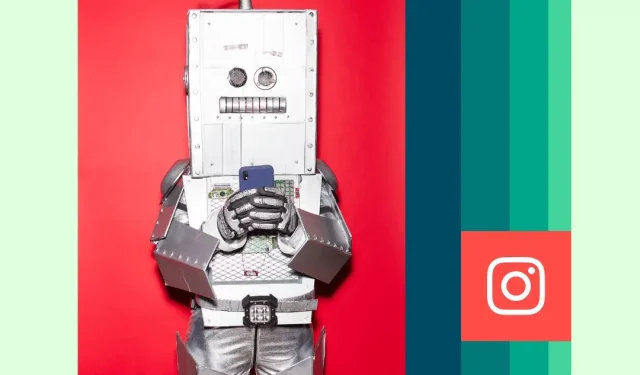
投稿やビデオの作成に時間と労力を費やしました。それを広めるために予算が確保されています。しかし、何らかの理由で Instagram で宣伝すること、つまりオーガニックコンテンツを宣伝投稿に変えることはできません。
心配しないでください。Instagram で投稿やビデオを宣伝できない理由はいくつかありますが、それらはすべて簡単に修正できます。このブースト ボタンを機能させ、Instagram コンテンツを最大限に活用する方法については、読み続けてください。
Instagram で自分の投稿に賛成票を投じることができないのはなぜですか? (10の理由)
ここでは、Instagram や Reel の投稿を宣伝できない最も一般的な 10 の理由と、簡単な解決策を紹介します。
トラブルシューティングを始めましょう!
1. プロ用アカウントを使用していません。
解決。個人アカウントをクリエイター アカウントまたはビジネス アカウントに変換します。
プロのアカウントからのみドラムをポンピングできます。幸いなことに、これらのいずれかへの切り替えは簡単かつ無料です。以下の指示に従ってください。
ステップ 1: プロフィールを選択し、右上隅にあるメニュー アイコンをタップします。
ステップ 2: 設定で歯車アイコンをタップします。
ステップ3:「アカウント」をクリックします。
ステップ 4: [プロフェッショナル アカウントに切り替える] をクリックし、[続行] をクリックします。
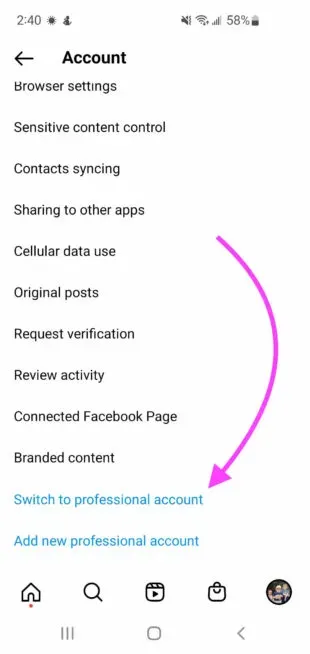
ステップ 5: アカウント/ビジネスのカテゴリを選択し、[完了] をクリックして確認します。
ステップ 6: [ビジネス] をクリックし、[次へ] をクリックします。
ステップ 7: (オプション) 連絡先情報を追加します。
ステップ 8: (オプション) 新しいプロフェッショナル アカウントを Facebook ページに接続します。
それで全部です!投稿や動画を宣伝したり、プロのアカウントのみが利用できる追加機能にアクセスしたりできるようになりました。
プロフェッショナルな Instagram アカウントについて詳しくは、「Instagram ビジネス プロフィールの設定方法 + 4 つのメリット」の記事をご覧ください。
2. あなたはページ管理者ではありません
解決策: Instagram アカウントに関連付けられた Facebook ページへの管理者アクセスを取得します。
この問題は、Instagram のプロ用アカウントに関連付けられた Facebook ビジネス ページがあり、管理者権限を持っていない場合にのみ発生します。
これを修正するには、Facebook ページの所有者に管理者ステータスをリクエストするか、Facebook にサインインしてアカウントに管理者権限を与えます。
3. あなたの広告は不承認になりました
解決策: メールでメタからの通知を確認し、表示される指示に従います。
あなたの広告またはプロモ投稿が不承認となった場合、Meta はコンテンツがどの Instagram 広告基準を満たしていないのかをほぼ即座に通知します。
問題に気づいたら、投稿またはビデオを編集して問題を修正してください。その後、再発行してください。
コンテンツは公開される前にもう一度承認プロセスを経ることに注意してください。
さらに、送信内容が誤って拒否されたと思われる場合は、送信内容の追加の手動レビューをリクエストすることもできます。その方法は次のとおりです。
ステップ 1: Meta Account Quality Center にアクセスし、アカウントを選択します。ここには、アカウントの概要と、拒否された、保留中、キャンセルされた、および/または変更されていないリストが表示されます。
ステップ 2: 不承認となった広告、広告グループ、または広告キャンペーンを選択します。
ステップ 3: 「レビューをリクエスト」をクリックし、「送信」をクリックします。
手動検証には時間がかかる場合がありますが、アカウント クオリティ センターで検証の進行状況を確認することができます。
4. アカウントが 30 日間存在していません。
解決。30日間の安値に達するまで待ちます。
これを回避する方法はありません。Instagram は、ほとんどのソーシャル メディア プラットフォームと同様に、スパムやその他の悪意のある活動を防止するために、新しいアカウントに制限を課しています。
5.あなたのアカウントは制限されています
解決策: メタアカウントの品質ページにアクセスし、「できること」セクションの制限を削除します。
メタは、次のいずれかの状況でアカウントを制限します。
- このアカウントは、コミュニティ基準、 広告基準、 商業ポリシーに違反しています。
- アカウント侵害/ハッキングの疑いあり
- アカウントはメタ 2 要素認証の要件を満たしていません。
アカウントがブロックされた正確な理由と問題の解決方法を確認するには、次の手順に従います。
ステップ 1:アカウント品質ページにアクセスします。
ステップ 2: [アカウント ステータスの表示] をクリックします。
ステップ 3: 制限付きアカウントを選択します。
ステップ 4: [できること] オプションを選択します。
ステップ 5: 推奨される手順に従って、アカウントから制限を削除します。
推奨事項は 4 つあります。
- 本人確認をする
- アカウント認証を完了する
- アカウントを保護する
- 手動検証リクエスト
6. 著作権の問題
解決。プロモートされた投稿から著作権で保護された素材を削除します。
Instagram がコンテンツ内に著作権で保護された素材を検出した場合、そのコンテンツを宣伝することはできません。
通常は音楽が原因ですが、この問題を解決するには、著作権で保護された素材を削除する必要があります。
7. 支出制限を設定する必要があります
解決策: 広告マネージャーで支出制限を設定します。
アカウントに設定されている支出制限にすでに達しているが、投稿や動画の宣伝を続けたい場合は、次の方法で支出オプションを設定します。
ステップ 1. Meta Ad Managerにログインします。
ステップ 2: 「アカウント支払い」セクションに進みます。
ステップ 3: 「アカウントの使用制限」をクリックし、三点アイコンをクリックします。
ステップ 4: [編集] を選択します。
ステップ 5: 新しい支出制限を入力し、「保存」をクリックします。
ステップ 6: [完了] をクリックして変更を適用します。
8.ビデオ解像度が間違っています
解決策: Instagram Reels の仕様に合わせてビデオ解像度を調整します。
すべての Instagram ビデオは、幅 1080 ピクセル、高さ 1920 ピクセル、アスペクト比 9:16 である必要があります。
リールの技術的な詳細については、2022 Instagram リール サイズガイド: 仕様、比率などをご覧ください。
9.GIFはサポートされていません
解決策: GIF をサポートされているビデオ形式 (MP4 または MOV) に変換します。
ほとんどのビデオ編集ソフトウェアは GIF を MP4 または MOV ファイルに変換できますが、その仕事ができる無料ツールをお探しの場合は、VLC Meida Player をお勧めします。
編集は必要ありません。次の手順に従うだけです。
ステップ 1: VLC メディア プレーヤーをダウンロードしてインストールします。
ステップ 2: VLC を起動し、画面の左上隅にある「メディア」メニューをクリックします。
ステップ 3: 「変換/保存」をクリックし、「+ 追加」ボタンをクリックします。
ステップ 4: GIF を選択し、「開く」をクリックします。
ステップ5: 「変換/保存」ボタンをクリックします。
ステップ 6: 「プロファイル」セクションのドロップダウン リストから変換したいビデオ形式を選択します。MP4 または MOV オプションを選択します。
ステップ 7: 「開始」ボタンをクリックします。
出来上がり!GIF は、Instagram にアップロードできる使用可能なビデオ ファイルに変換されます。ビデオが上記で説明した解像度要件を満たしていることを確認してください。
10: 投稿またはビデオにはクリック可能な要素が含まれています
解決策: 場所のステッカー、ハッシュタグ ステッカー、@メンション ステッカー、クリック可能なテキストをすべて削除します。
Instagram がリッチな Instagram リールで許可している唯一のタッチ要素は、投票ステッカーとスワイプアップの CTA です。他のすべてのクリック可能/クリック可能な要素を削除して、スピードアップしてください。
それで全部です!これで、投稿とビデオが確実に成功するように設定する方法がわかりました。そもそも投稿を宣伝する方法についてリマインダーが必要ですか? このビデオでは、プロセスをわずか 6 分で詳しく説明しています。
Hootsuite を使用して Instagram を他のソーシャル チャネルとともに管理し、時間を節約します。単一のダッシュボードから、投稿のスケジュール、公開、宣伝、視聴者の関心の獲得、パフォーマンスの測定を行うことができます。今すぐ無料でお試しください。



コメントを残す